Nous vous avons présenté plusieurs façon de gérer le chauffage Netatmo Somfy Heatzy.
Mais si vous êtes sur Jeedom vous allez pouvoir gérer votre chauffage.
Jeedom a son plugin Thermostat
 Et oui, les rayons des supermarchés sont déjà remplis de toutes les décorations qui brillent de milles feux! Madame compte les jours jusqu’au 1er décembre, limite psychologique pour enfin pouvoir placer le sapin pendant que vous programmez le plugin thermostat jeedom. Oui, on entre dans la période des fêtes de fin d’années.
Et oui, les rayons des supermarchés sont déjà remplis de toutes les décorations qui brillent de milles feux! Madame compte les jours jusqu’au 1er décembre, limite psychologique pour enfin pouvoir placer le sapin pendant que vous programmez le plugin thermostat jeedom. Oui, on entre dans la période des fêtes de fin d’années.

Mais qui dis période de fin d’année, dis bien entendu, le retour du froid!
Son retour annonce plein de sentiments négatifs qui contrastent avec le bonheur de Noël : le nez qui coule, la peur de sortir, la voiture bloquée et nous concernant, la consommation de chauffage et d’électricité qui explose.
Et c’est donc à ce moment là que fait son apparition le temps attendu plugin thermostat jeedom. Il va nous permettre beaucoup de chose. Bien sûr, il assume toutes les fonctions basiques d’un thermostat, à savoir, répondre à une consigne et chauffer en fonction de celle-ci. Mais ce plugin va beaucoup plus loin. Il est intelligent et va permettre de nous faire faire des économies d’énergie tout en étant au chaud. Le plugin embarque en effet une intelligence qui va étudier vos cycles de chauffes afin de s’adapter au mieux à votre maison et votre isolation.
Présentation du plugin thermostat jeedom
Le plugin thermostat est un plugin officiel, c’est à dire qu’il est développé et mis à jour par les équipes de Jeedom.C’est tout bénéfique pour la communauté car le support est bien assuré par leurs équipes. Le plugin est bien entendu payant et vu ses grandes qualités. Il est vendu au prix de 8€, prix dérisoire par rapport à sa capacité. Il est disponible ici.
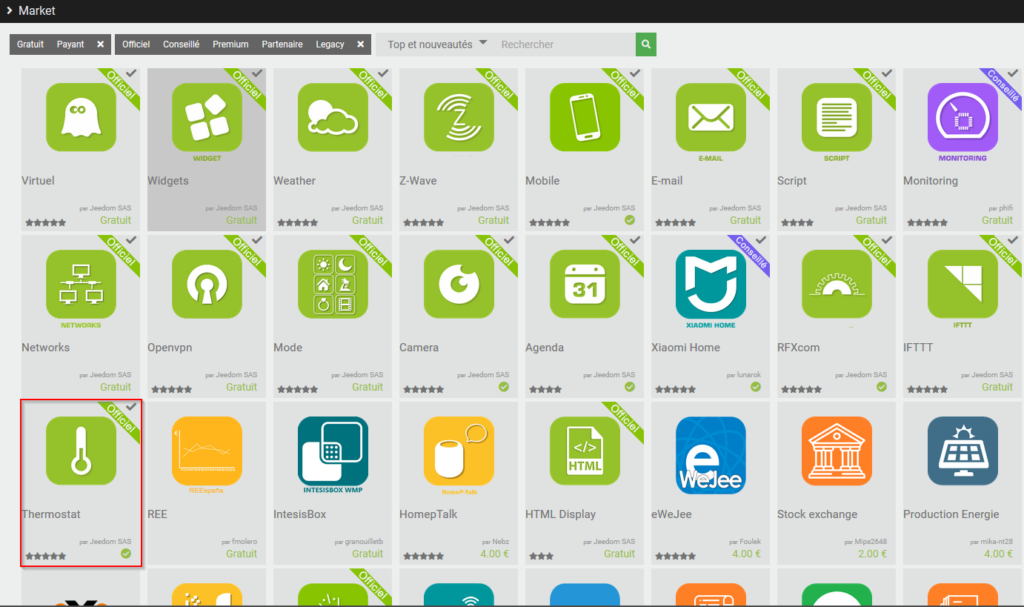
Gestion du chauffage avec jeedom
Le plugin étant très complet, on va avoir beaucoup de chose à dire. Il se présente comme suit avec la liste de vos thermostats ainsi que la possibilité d’en créer de nouveaux.
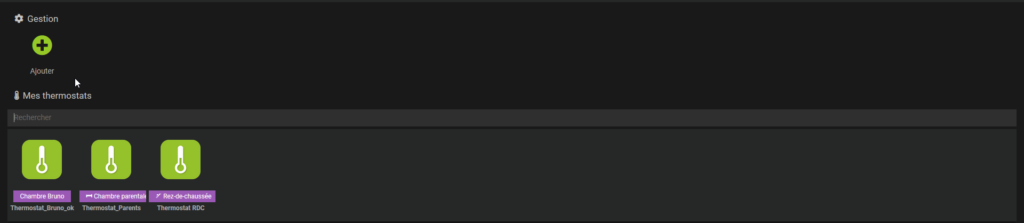
présentation simple et efficace
On va donc cliquer sur ajouter et parcourir toutes les fonctionnalités.
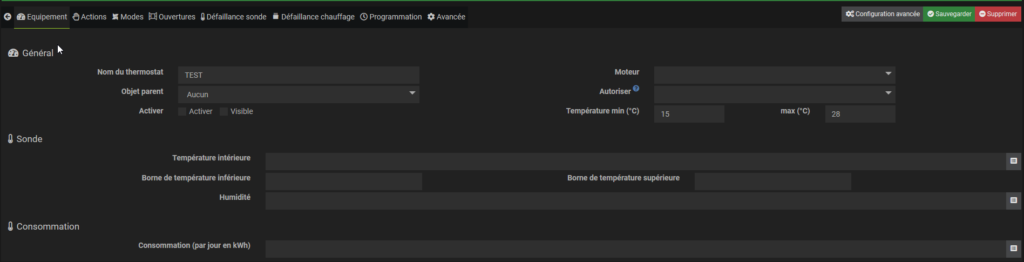
Et hop, c’est parti. On arrive dans l’onglet équipement qui nous permet de faire les réglages principaux de notre thermostat. Je vous les explique :
Onglet général
Nom du Thermostat, Objet parent et Activer, je ne vous explique pas, c’est la base de tous les plugins jeedom. Par contre, ce qui vient est beaucoup plus important :
- Moteur : Vous avez le choix entre 2 moteurs :
- Temporel : Choisir ce mode lorsque vous souhaitez un thermostat intelligent qui réagit à la température extérieure et votre isolation. Il analyse les gains de température par rapport à ses cycles de chauffes.
- Hysteresis : Choisir ce mode si vous souhaitez une utilisation simple. La température est inférieure à la consigne, alors il s’enclenche. Il s’éteint dès qu’il a atteint la consigne. Mode beaucoup plus simpliste donc qui peut être plus utile pour des petits chaufages d’appoint.
- Autoriser : Dans ce menu, vous pouvez choisir si votre thermostat doit chauffer uniquement, climatiser uniquement ou faire les deux.
- Température min (°C) : Ces valeurs seront les valeurs minimales et maximales que vous pourrez contrôler sur votre thermostat
On passe maintenant aux paramètres de sonde.
- Température intérieure : Choisir la commande de température de votre sonde
- Borne de température inférieure et supérieure : Là, ce sont les seuils en dessous et audessus desquels vous ne souhaitez pas que votre sonde récupère de température (si vous mettez 14°C minimum et qu’il fait 13, il fera affiché 14°C
- Température extérieure (uniquement en mode temporel) : Choisir la commande de température de votre sonde extérieure
- Humidité : Choisir la commande d’humidité de votre sonde
Pour terminer, le plugin thermostat vous permet également de calculer la consommation engendrée par votre thermostat. Il vous suffit d’y associer la commande.
Onglet action
L’onglet action va vous permettre de programme les actions que votre thermostat va effectuer lors des consignes que vous envoyez.
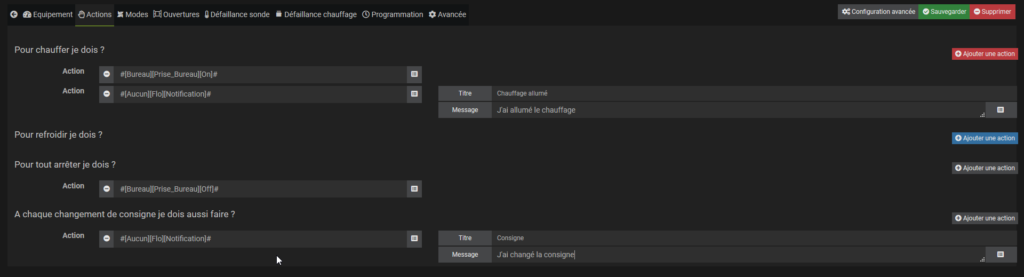
Comme montré dans la capture d’écran, vous pouvez demander toutes sortes d’actions à votre thermostat. Principalement, il faut mettre l‘action de déclenchement de chauffe et d’arrêt mais rien ne vous empêche de recevoir une notification également ou même d’allumer une lumière ou tout autre action possible.
Onglet mode
Cet onglet est également très important pour votre thermostat. En effet, ce sont ces modes qui vont permettre de programmer celui-ci plus facilement. Vous pouvez créer un nombre illimité de modes avec à chaque fois la commande qui y est associée.

Onglet ouverture
L’onglet ouverture va vous permettre de gérer le chauffage par rapport aux ouverture de portes et fenêtre. Vous pouvez lui demander d’éteindre le chauffage si une fenêtre est restée ouverte plus de 3min et lui demander de le réactiver si la fenêtre est refermée. Plus de traquas pour gérer tout ça. Jeedom s’en charge.

Défaillance sonde
Cet onglet va vous permettre d’exécuter des actions lorsque votre sonde entre en défaillance (on apprendra comment programme le statut de défaillance dans l’onglet avancée). Là j’ai choisi de recevoir une notification lorsque ma sonde entre en défaillance. Vous pouvez effectuer n’importe quelle action également. Tel que redémarrer votre sonde, la rafraichir,…

Défaillance chauffage
Hé oui, comme vous vous en doutez, c’est exactement le même que pour la sonde mais pour une défaillance de votre chauffage.
Programmation
Pour la programmation, ça passe par le plugin agenda. Il vous suffit de programmer vos jours de chauffe.
Avancée
Ici, c’est la tour de contrôle de votre thermostat. On va y programmer les défaillances, les apport extérieurs,…
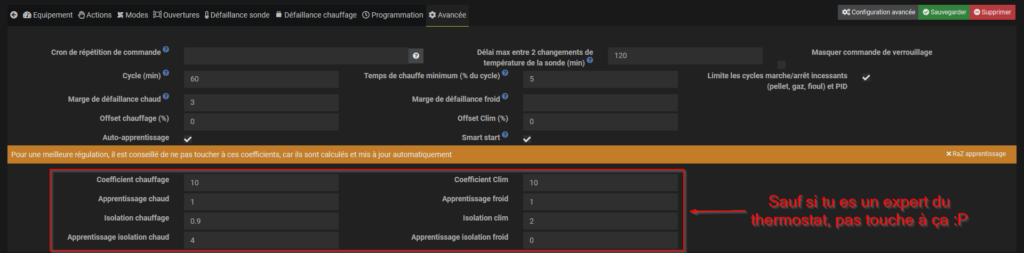
Ca semble chinois mais… en fait oui c’est du chinois. Je vais essayer de vous faire comprendre tout ça.
Alors, tout d’abord, tout ce qui est en dessous de la gosse bande orange sont les données calculées automatiquement pour ajuster votre thermostat au mieux. Il prends en compte l’isolation, la température extérieure,… Veuillez ne pas y toucher pour ne pas tout dérégler l’apprentissage automatique.
Pour les autres menus, on les passe en revue :
- Cron de répétition de commande : Il sert à répéter à interval régulier la commande. A mettre ne place lorsque votre commande ne répond pas correctement très souvent.
- Délai max entre 2 changements de température de la sonde (min) : C’est là que vous choisissez lorsque votre sonde passe en défaillance. Si vous mettez 60min, si la sonde n’a pas eu de changement de température après 60min, votre sonde passera en défaillance et effectuera ses actions liées.
- Cycle (min) : Le temps que votre thermostat va être dans un cycle de chauffe.
- Temps de chauffe minimum (% du cycle) : Le temps minimum de chauffe dans le cycle que vous avez choisi. Si le temps ne peut être respecté alors le tthermostat attendra le cycle suivant.
- Marge de défaillance chaud & froid : C’est ce qui va permettre de mettre votre chauffage ne défaillance. C’est à dire que si vous mettez cette valeur à 3, si la différence entre la consigne et la température est de 3 degré après les cycles, le chauffage passera en défaillance et enclenchera les actions qui en découlent.
- Offset chauffage & clim : Ces valeurs vont vous permettent de préciser à Jeedom les apports en chaleurs ou en climatisation qu’il y a dans cette pièce. Genre, vous possédez un serveur qui chauffe beaucoup et qui offre déjà 10% de la chaleur, vous rnetrez 10 et Jeedom va adapter son chauffage à cette valeur.
- Auto-apprentissage : Laisser cocher pour que Jeedom étudie et adapte ses cycles.
- Smart Start : Permet au thermostat de démarrer un cycle de chauffage avant ou après l’heure programmée par rapport à la température extérieure ou autre facteur.
Mon avis sur
Et voilà, vous êtes maintenant un pro du thermostat! Il ne reste plus qu’à programmer le votre pour passer l’hiver au chaud!













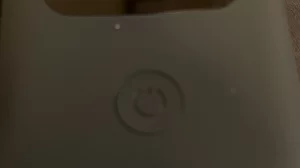


















Bonjour
j’utilise ce pluggin et cela fonctionne très bien (je l’ai couplé avec un pluggin pour récupérer l’agenda depuis google agenda)
Par contre j’ai souvent “defaillance sonde” sur certains thermostats alors que mes sondes Aqua sont rafraichies largement plus souvent que les 2 heures pour détetecter la défaillance.
Une idée de la cause ?
merci
Bonjour,
Je souhaite intégrer un interrupteur physique de gestion du thermostat a jeedom, c’est moins honereuw qu’une tablette, est-ce que c’est possible ?
C’est à dire qu’en cliquant sur les bouton du thermostat physique qu’il intérêt agisse avec jeedom.